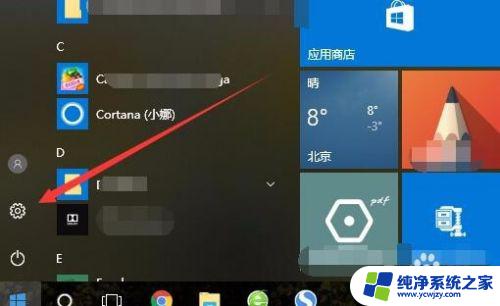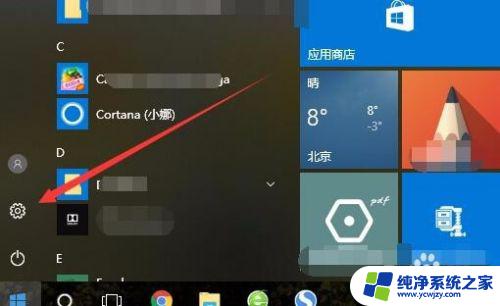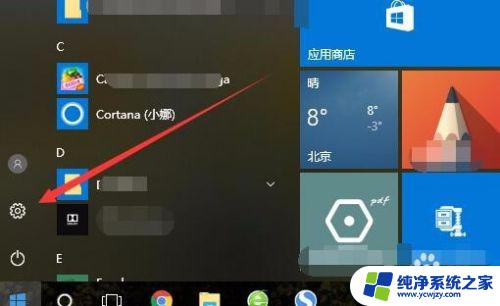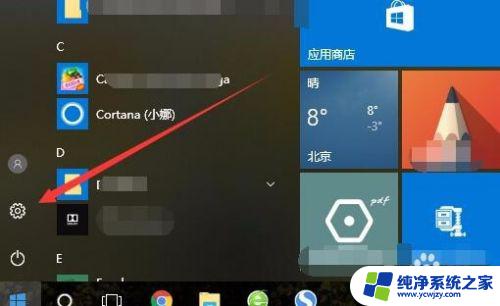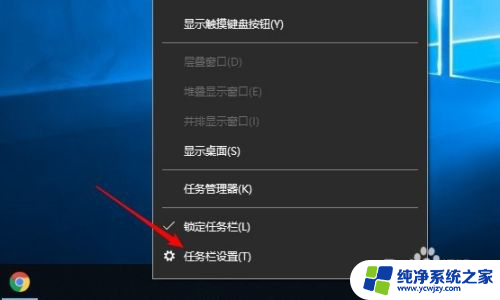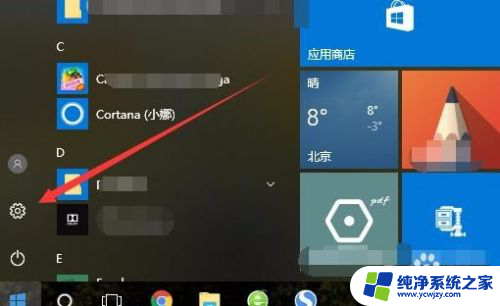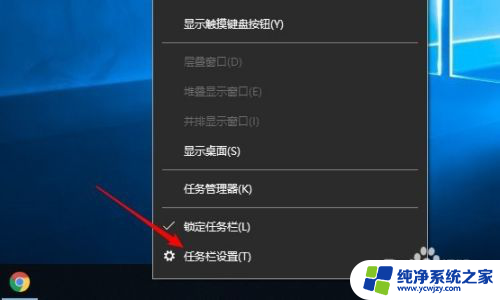windows任务栏图标大小怎么调整 win10任务栏图标大小设置方法
更新时间:2023-10-11 14:58:12作者:jiang
windows任务栏图标大小怎么调整,在使用Windows 10操作系统时,我们经常会遇到任务栏图标大小不合适的情况,有时候图标太小,难以辨认和点击;有时候图标太大,占据了过多的空间。该如何调整Windows 10任务栏图标的大小呢?幸运的是Windows 10提供了一种简单的方法来调整任务栏图标的大小,让我们能够根据自己的喜好和需求来设置合适的大小。接下来我们将介绍一下具体的设置方法,帮助大家解决任务栏图标大小问题。
具体步骤:
1.在Windows10系统桌面,点击桌面左下角的开始按钮。在弹出菜单中点击“设置”按钮
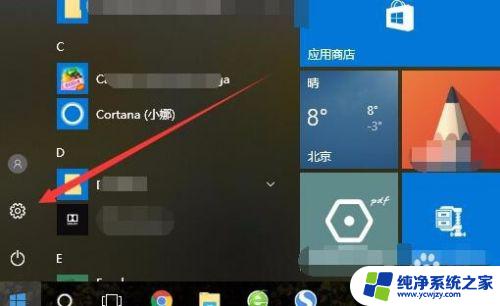
2.在打开的Windows10设置窗口中,点击“个性化”图标。
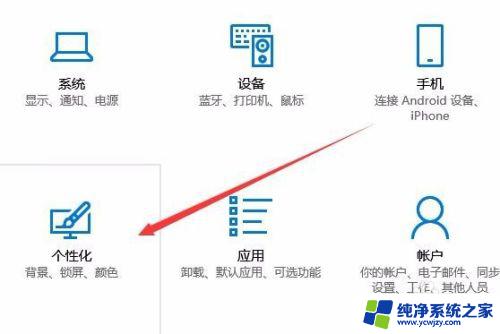
3.在打开的个性化设置窗口中,点击左侧边栏的“任务栏”菜单项。
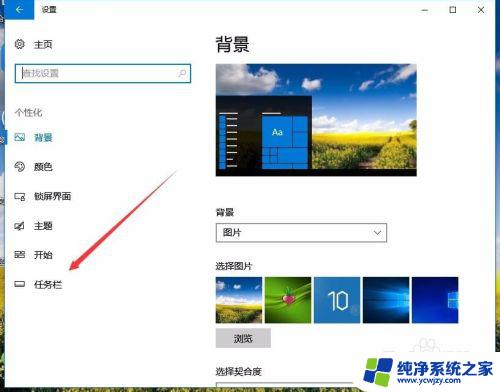
4.在右侧新打开的窗口中找到“使用小任务栏按钮”设置项,点击下面的开关,把其关闭就可以了。这样任务栏的图标会变大一些。
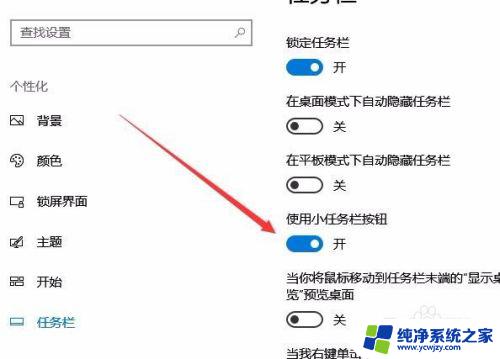
以上是调整Windows任务栏图标大小的全部内容,按照小编的方法操作,就能解决问题了,希望对大家有所帮助。